 有哪些较好的数据备份方案?教您玩转数据备份
有哪些较好的数据备份方案?教您玩转数据备份
有哪些较好的数据备份方案?很多时候,因各种各样的问题而导致数据丢失损坏的事件时刻发生,数据的安全是很多企业用户担心的问题,经常为此忧虑担心。其实不用担心,只要做好数据的备份,这类事件的发生并不会影响到业务的正常运行。那么,有哪些较好的数据备份方案呢?请不要担心,下面小编就来分享两种,教您玩转数据备份,一起来看下吧。

一、免费比较好的备份方案
很早之前,部分用户会使用磁带进行数据备份,虽然说看起来有点过时,,但这种备份介质却是最可靠的介质之一。但是,目前的现状却是磁带机很难买到,并且相对网盘来讲成本较高。所以,建议您可以试试“U盘”手动备份数据:首先,我们可以将需要备份的数据准备好,并且准备一个空间充足的U盘设备。然后,手动将其复制到U盘当中,后期做好保存即可。

二、专业比较好的备份方案
除了免费的备份方案以外,我们还可以借助一些专业的方案来搞定。相较于免费方法,这种方法更加省时,并且能够满足部分专业性需求。所以,下面小编就以“Disksync”这款软件为例,以下是具体的操作方式:
步骤1:首先,我们可以从官网或者其它靠谱的渠道获取“Disksync”软件,双击安装并直接打开。需要做的是新建一个同步备份的任务,也就是在软件的主界面当中,依次设置:需要备份数据所在的目录、需要备份数据传输的方式、需要备份数据保存的目录等。
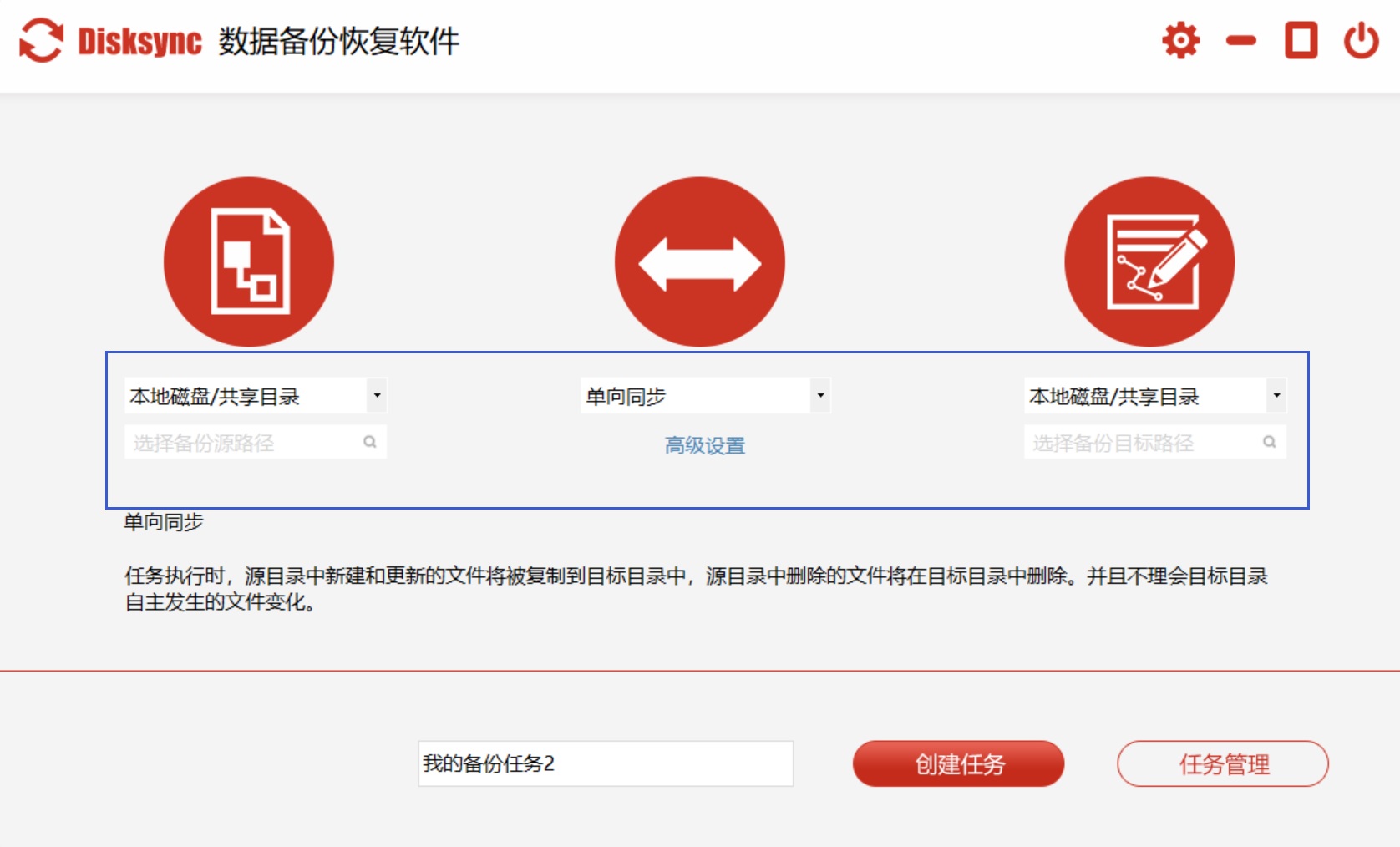
步骤2:然后,备份任务新建完成之后,点击“创建任务”,直接进入到了“任务管理”的界面。在确认好没有其它设置需求的前提之下,点击软件右侧的“开始备份”按钮即可实现电脑上重要数据的备份了。等待进度条完成之后,我们即可在对应的文件夹里面查看数据备份的效果了。
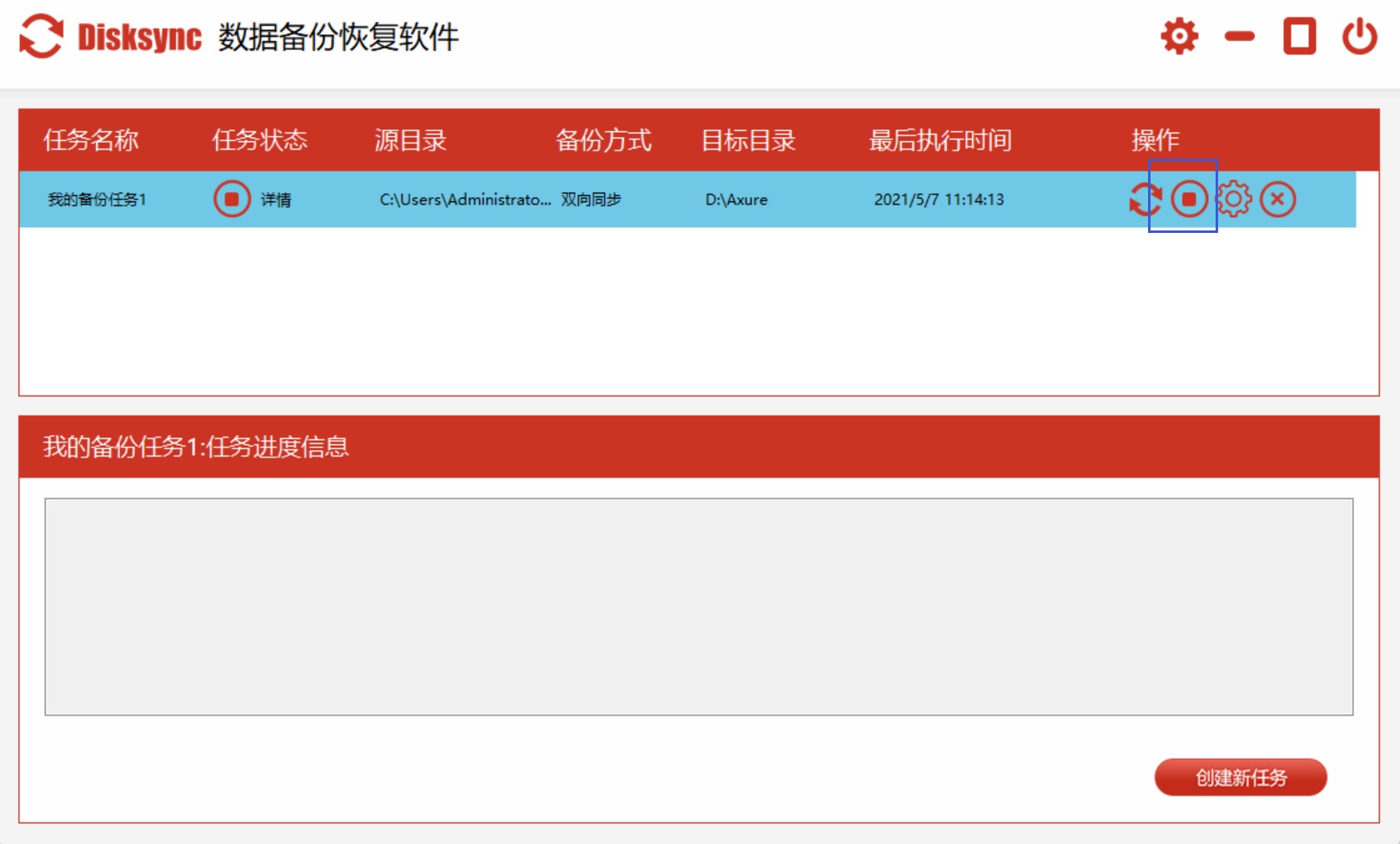
以上就是小编为大家分享的两种比较好的数据备份方案了,希望可以帮助您解决问题。如果您在日常的工作以及生活当中也有类似的需求,不妨参照上述方法手动试试看。温馨提示:如果您在使用Disksync这款软件的时候遇到问题,请及时与我们联系,祝您数据备份执行成功。


